win10用户打开软件总会弹出& ldquo您想允许此应用程序对您的设备进行更改吗& rdquo有用户觉得这个提示很烦,想关闭。如何实现?很简单。首先,您打开控制面板,输入用户帐户,然后单击& ldquo更改用户帐户控制设置& rdquo,将滑块设置为& ldquo在开放界面中。从不通知& rdquo另一方面,您可以通过最后保存设置来关闭通知。
 win10如何关闭您想允许此应用程序对您的设备进行更改吗?
win10如何关闭您想允许此应用程序对您的设备进行更改吗?
1.首先,我们搜索& ldquo在左下角。控制板& rdquo打开它。
 2.单击& ldquo系统和安全& rdquo。
2.单击& ldquo系统和安全& rdquo。
 3.单击& ldquo安全和维护& rdquo。
3.单击& ldquo安全和维护& rdquo。
 4.选择& ldquo左边是安全和维护;更改用户帐户控制设置& rdquo。
4.选择& ldquo左边是安全和维护;更改用户帐户控制设置& rdquo。
 5,然后将图标滑块滑动到底部以关闭所有提示。
5,然后将图标滑块滑动到底部以关闭所有提示。

 小白号
小白号













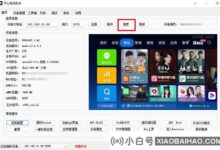

评论前必须登录!
注册